预览打印快捷键 word打印预览快捷键设置
更新时间:2024-01-30 13:55:06作者:yang
在日常工作中,我们经常需要使用Word进行文档编辑和打印,为了提高工作效率,掌握一些快捷键是非常重要的。而在打印过程中,预览功能更是不可或缺的一环。Word提供了预览打印快捷键,使我们可以在打印前先预览文档的布局、格式等内容,确保打印结果符合我们的要求。同时我们也可以设置快捷键来方便地进行打印预览操作,进一步提高工作效率。本文将介绍一些常用的Word打印预览快捷键设置,帮助大家更加熟练地使用Word进行打印预览操作。
步骤如下:
1.首先我们打开一篇word文档,显示出自己要打印的内容,如下图所示;
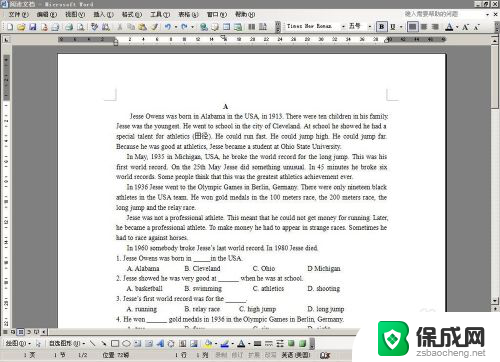
2.然后我们直接点击文件——打印预览,确定即可进入打印预览页面;
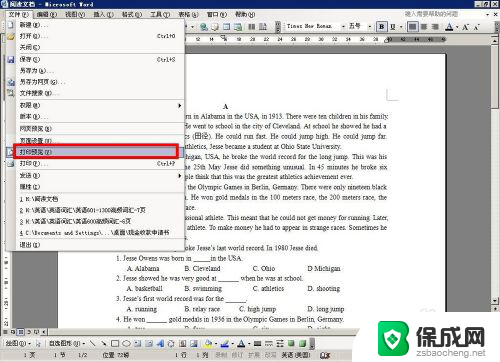
3.还有一种方法就是,如果你的快捷图标哪一行加入了打印预览图标。也就是那个放大镜样子的图标,直接点击也可以进入到打印预览;
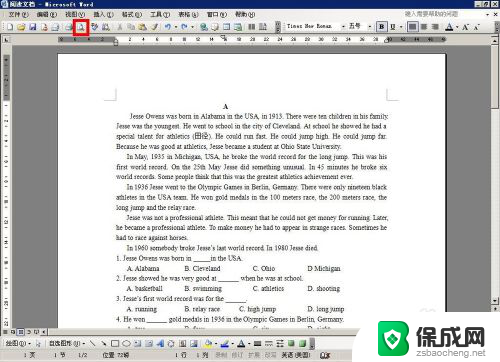
4.进入打印预览之后,就可以看到所打印文件的边距、版式以及所有的内容了;
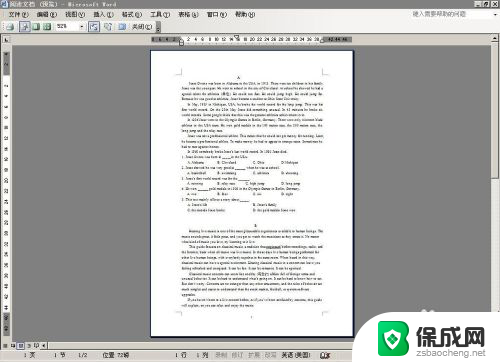
5.在预览界面,可以选择百分比。来确定预览的内容,100%的话就是将页面大小缩放到与打印出的文档同样大小;
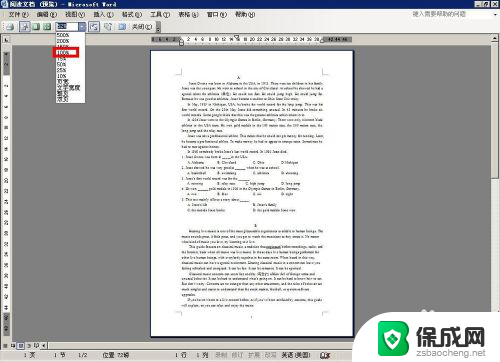
6.还有一种方式进入打印预览那就是用快捷键,直接按alt+F+V即可进入到打印预览页面;
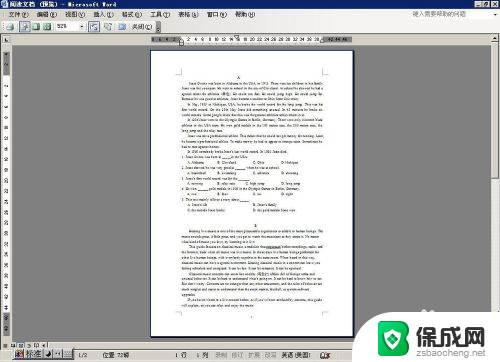
以上就是预览打印快捷键的全部内容,碰到同样情况的朋友们赶紧参照小编的方法来处理吧,希望能够对大家有所帮助。
- 上一篇: 文件夹 密码 文件夹设置密码教程
- 下一篇: 电脑微信字体大小怎么调大一点 电脑微信怎么设置字体大小
预览打印快捷键 word打印预览快捷键设置相关教程
-
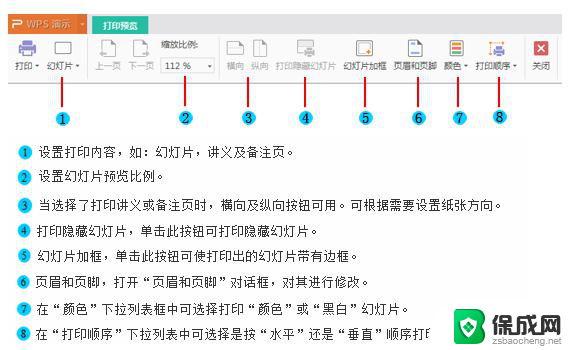 wps打印预览 wps打印预览与打印设置有什么区别
wps打印预览 wps打印预览与打印设置有什么区别2024-04-30
-
 电脑添加打印机快捷键 快速打印快捷键设置
电脑添加打印机快捷键 快速打印快捷键设置2023-09-18
-
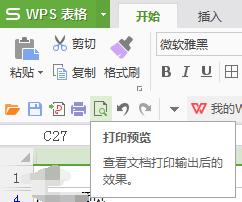 wpsa4打印预览 wps a4打印预览打印不完整
wpsa4打印预览 wps a4打印预览打印不完整2024-04-16
-
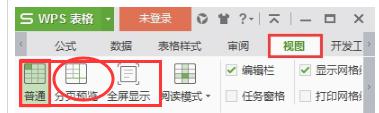 wps表格打印预览没有文字 wps表格打印预览文字丢失
wps表格打印预览没有文字 wps表格打印预览文字丢失2024-03-05
-
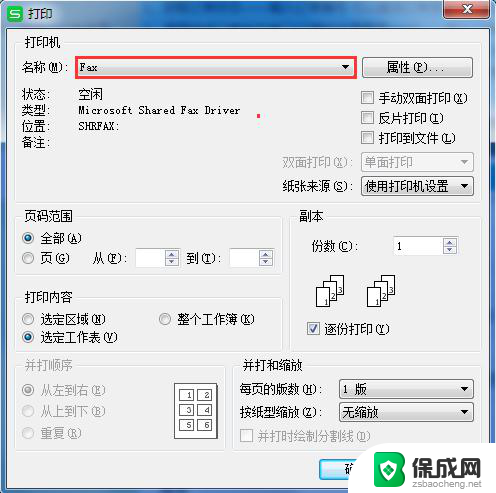 wps打印预览没有字 wps打印预览页面空白没有文字
wps打印预览没有字 wps打印预览页面空白没有文字2024-04-12
-
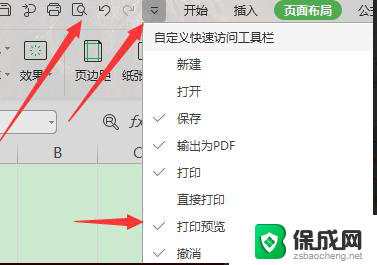 wps打印预览在哪个栏 wps打印预览在哪个选项卡
wps打印预览在哪个栏 wps打印预览在哪个选项卡2024-04-22
- wps怎么预览要打印的文件 wps如何预览要打印的文件
- excel打印机打印不出来但预览能看见 Excel表格打印预览显示不完整
- wps表格打印预览只显示表格边框不显示表格内文字 wps表格打印预览不显示表格内容
- wps点击预览和打印 就卡机 wps点击预览和打印就卡机解决方法
- 倒数日怎么设置在桌面 倒数日桌面显示方法
- 如何让windows电脑常亮 怎样让笔记本屏幕保持长时间亮着
- ie8浏览器如何兼容 IE浏览器兼容模式设置方法
- 笔记本电脑哪个键代表鼠标右键 用键盘代替鼠标右键的方法
- 电脑怎么连接有线打印机设备 电脑连接打印机的设置方法
- iphone怎么将视频设置动态壁纸 iPhone动态壁纸视频设置教程
电脑教程推荐